La connessione a Office 365 con PowerShell può essere un problema a volte. Devi ricordare costantemente diversi comandi e moduli. Cambiamola.
In questo articolo, imparerai come connetterti a Office 365 con PowerShell. Lo farai utilizzando il modulo Azure AD PowerShell per Graph e il modulo Azure Active Directory per Windows PowerShell.
Sommario
Prerequisiti
Per eseguire attraverso gli esempi in questo tutorial, si prega di essere sicuri di avere il seguente anticipo:
- Windows PowerShell 5.1 (Questo viene installato di default su Windows 7 e versioni successive)
- Un tenant di Office 365
- Microsoft Online Services Sign In Assistant per i Professionisti IT RTW
Perché Due Azure AD Moduli?
Quando si lavora con Office 365 utilizzando PowerShell, probabilmente è necessario utilizzare due moduli diversi. Si utilizzerà Azure Active Directory PowerShell per Graph con il nome del modulo AzureAD e Azure Active Directory module per Windows PowerShell con il nome del modulo di MSOnline.
AzureAD e MSOnline consentono entrambi di lavorare con i servizi di Office 365 utilizzando PowerShell quindi perché due? AzureAD è il successore di MSOnline e da quello che posso raccogliere sostituirà MSOnline ad un certo punto. Tutte le nuove funzionalità sono nel modulo AzureAD ma c’è ancora qualche sovrapposizione con il modulo MSOnline.
Nel modulo MSOnline sono ancora presenti attività come la gestione di utenti, gruppi e amministrazione delle licenze.
Connessione a Office 365 con il modulo AzureAD
Per connettersi a Office 355 con PowerShell utilizzando il modulo AzureAD, è necessario prima installarlo. È possibile farlo eseguendo Install-Module AzureAD da una sessione PowerShell amministrativa.
Tutti i nomi per tutti i comandi nel modulo AzureAD sono preceduti da AzureAD.
Una volta installato il modulo, eseguire il cmdlet Connect-AzureAD. Una volta fatto, PowerShell chiederà il tuo ID Microsoft e la password (account di lavoro o scuola). Una volta autenticato, sarete in grado di utilizzare tutti i comandi nel modulo.
La connessione a Office 365 con il modulo MSOnline
La connessione a Office 365 con PowerShell utilizzando il modulo MSOnline richiede un po ‘ più di sforzo. Supponendo di avere installato il pacchetto software Microsoft Online Services Sign-In Assistant for IT Professionals RTW:
- Installare il modulo MSOnline dalla Galleria PowerShell eseguendo da una console PowerShell amministrativa.
Install-Module MSOnline2. Una volta installato il modulo, eseguire Get-Module per assicurarsi che PowerShell possa trovare il modulo.

3. Infine, eseguire il cmdlet Connect-MsolService per autenticarsi in Azure AD. Questo ti chiederà le credenziali di Office 365.
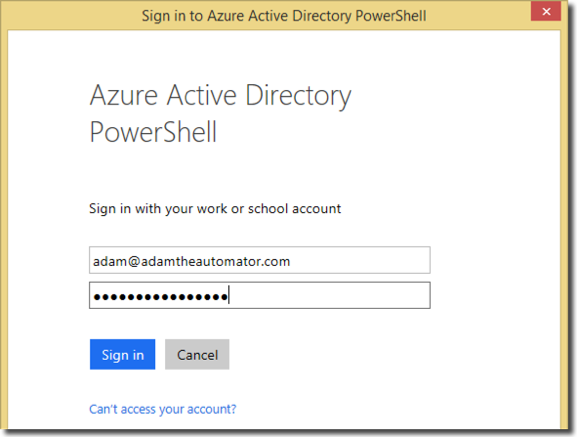
Invece di eseguire
Connect-MsolServiceda solo, come mostrato sopra, puoi anche usare il parametroCredential. Puoi farlo perché l’hai già catturato nella variabile$cred. Ciò impedirà la casella popup di autenticazione a venire.
Connessione a Office 365 (Exchange) con PowerShell
Se è necessario connettersi a Exchange Online, è necessario eseguire una serie di passaggi. Ora dovrai stabilire una sessione di remoting implicita di PowerShell per rendere disponibili tutti i comandi di Exchange Online.
Di seguito troverai il codice PowerShell per creare una credenziale, creare la sessione e importare i comandi nella sessione corrente.
Related: PowerShell Remoting: The Ultimate Guide
Lo snippet di codice sottostante memorizza il nome utente e la password di Office 365 in un oggetto credenziale utilizzando il cmdlet Get-Credential. Utilizza quindi tale credenziale per stabilire una sessione di remoting PowerShell nell’URI di Exchange e importa la sessione remota nella sessione locale.
Il remoting implicito è il termine usato per riferirsi all’importazione di comandi remoti in una sessione locale.
PS> $cred = Get-CredentialPS> $Session = New-PSSession -ConfigurationName Microsoft.Exchange -ConnectionUri https://ps.outlook.com/powershell/ -Credential $cred -Authentication Basic -AllowRedirectionPS> Import-PSSession $Session -DisableNameChecking
Se l’importazione della sessione va bene senza messaggi di errore, ora esegui Get-AcceptedDomain per assicurarti che i tuoi domini vengano visualizzati.

Una volta che hai finito, disconnetti e rimuovi PSsession eseguendo Remove-PSSession $Session.
Se è necessario connettersi a Exchange Online tramite MFA, Microsoft fornisce una grande guida intitolata Connect to Exchange Online PowerShell Utilizzando l’autenticazione a più fattori.
Sommario
Office 365 ha molti servizi, ma per fortuna, è possibile gestirli tutti con PowerShell. Una volta installati entrambi i moduli e collegati utilizzando i comandi Connect, sei sulla buona strada per gestire Office 365 con PowerShell!